دليل المبتدئين لأتمتة التسويق عبر البريد الإلكتروني في WordPress
نشرت: 2023-11-10هل تريد التعرف على أتمتة التسويق عبر البريد الإلكتروني في WordPress؟
تتيح لك أتمتة التسويق عبر البريد الإلكتروني في WordPress توفير الوقت عن طريق أتمتة المهام وإنشاء رسائل بريد إلكتروني متقطعة واستخدام الأدوات لتنمية قائمة بريدك الإلكتروني.
في دليل المبتدئين هذا، سنوجهك عبر أتمتة التسويق عبر البريد الإلكتروني في WordPress مع النصائح والحيل والأدوات التي يمكنك استخدامها.
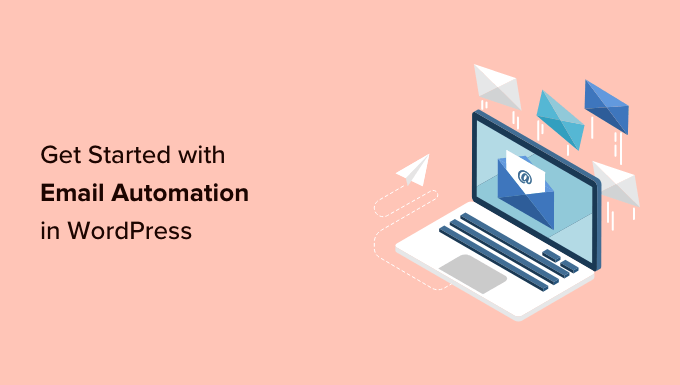
ما هي أتمتة التسويق عبر البريد الإلكتروني في ووردبريس؟
أتمتة التسويق عبر البريد الإلكتروني هي تقنية تسويقية تسمح للشركات بإرسال رسائل بريد إلكتروني مكتوبة مسبقًا تلقائيًا عندما يتطابق نشاط المستخدم مع أحد المشغلات.
على سبيل المثال، يمكنك إرسال بريد إلكتروني تلقائي عندما يقوم مستخدم جديد بالتسجيل على موقع الويب الخاص بك أو الاشتراك في قائمة البريد الإلكتروني الخاصة بك.
بدلاً من كتابة رسائل البريد الإلكتروني يدويًا، يمكنك كتابتها مرة واحدة فقط وإعداد المشغلات. بعد ذلك، عند مطابقة المشغل، ينتقل البريد الإلكتروني إلى المستخدم تلقائيًا دون اتخاذ أي إجراء.
80% من الشركات التي تستخدم التسويق عبر البريد الإلكتروني تستخدم رسائل البريد الإلكتروني الآلية.
فهو لا يوفر الوقت فحسب، بل يعمل أيضًا على تحسين فعالية رسائل البريد الإلكتروني الخاصة بك. يمكنك استخدام الأتمتة لإرسال رسائل بريد إلكتروني مخصصة بناءً على نشاط المستخدم، وهو ما ثبت أنه أكثر فعالية بنسبة 320%.
فيما يلي بعض الأمثلة الإضافية حول متى يمكنك استخدام رسائل البريد الإلكتروني الآلية لتعزيز عملك.
- إرسال بريد إلكتروني عندما يكمل المستخدم عملية شراء.
- إرسال رسائل بريد إلكتروني للإشعارات عند نشر منشور جديد.
- عندما يتخلى المستخدم عن عربة التسوق، قم بإرسال تذكير.
- إرسال حملات البريد الإلكتروني بالتنقيط لمستخدمين محددين.
سنتناول الكثير من المواضيع في هذا الدليل، لذا يمكنك الانتقال إلى أي منها بالنقر فوق أحد الروابط أدناه.
- لماذا أتمتة التسويق عبر البريد الإلكتروني في WordPress؟
- كيفية إعداد أتمتة التسويق عبر البريد الإلكتروني في ووردبريس
- تأكد من إمكانية تسليم رسائل البريد الإلكتروني الخاصة بك على WordPress
- إرسال رسائل البريد الإلكتروني الآلية عبر الاتصال المستمر
- أتمتة رسائل البريد الإلكتروني WooCommerce باستخدام أتمتة FunnelKit
- أتمتة رسائل البريد الإلكتروني في WordPress / WooCommerce باستخدام Uncanny Automator
- أفكار لأتمتة التسويق عبر البريد الإلكتروني مع أمثلة
لماذا أتمتة التسويق عبر البريد الإلكتروني في WordPress؟
تتيح لك أتمتة التسويق عبر البريد الإلكتروني في WordPress أن تكون أكثر كفاءة وفعالية. فيما يلي بعض أهم الأسباب التي تجعل أتمتة البريد الإلكتروني إلزامية لاستراتيجية التسويق الخاصة بك.
تعمل الأتمتة على توفير الوقت عن طريق تقليل المهام المتكررة
من خلال تطبيق أتمتة البريد الإلكتروني، يمكنك تقليل المهام اليدوية المتكررة، مما يوفر لك الوقت الذي يمكنك إنفاقه على تنمية أعمالك.
بدلاً من كتابة رسائل البريد الإلكتروني وإرسالها يدويًا، يمكنك كتابة رسائل البريد الإلكتروني الخاصة بك مرة واحدة ثم إعداد المشغلات لإرسالها تلقائيًا إلى المستخدمين لديك.
يجعل رسائل البريد الإلكتروني الخاصة بك أكثر تخصيصًا
تتيح لك أتمتة التسويق عبر البريد الإلكتروني أيضًا جعل رسائل البريد الإلكتروني الخاصة بك أكثر تخصيصًا لكل مستخدم.
بدلاً من إرسال نفس البريد الإلكتروني إلى كل مستخدم، يمكنك إرسال رسائل أكثر صلة لهم بناءً على نشاطهم على موقع WordPress الخاص بك.
تتمتع رسائل البريد الإلكتروني الآلية المخصصة بمعدل فتح أعلى بكثير يصل إلى 70.2% وتتمتع بنسبة نقر إلى ظهور أعلى بنسبة 152% من رسائل البريد الإلكتروني المرسلة يدويًا وغير المخصصة.
يستخدم موفرو البريد الإلكتروني، مثل Constant Contact، علامات دمج بحيث يمكنك تخصيص رسائل البريد الإلكتروني لاستخدام الاسم الأول للشخص، على سبيل المثال. وهذا يمكن أن يجعلهم أكثر عرضة لفتح البريد الإلكتروني مما لو كانت موجهة إلى القائمة الشاملة.
تحويل العملاء المتوقعين إلى عملاء وتعزيز المبيعات
لا تدع العملاء والعملاء المحتملين ينتظرون الرد ليصل إلى بريدهم الوارد. يمكنك إعداد رسائل بريد إلكتروني تلقائية لإعلام العملاء بأنك حصلت على معلوماتهم وستعود إليهم.
على سبيل المثال، يمكنك إرسال بريد إلكتروني تلقائي إلى المستخدمين الذين يملؤون نموذج الاتصال على موقع الويب الخاص بك. من خلال إعداد آلية بسيطة لإرسال رسالة تأكيد، يمكنك بناء الثقة مع زوار موقعك.
وبالمثل، يمكنك إعداد رسائل بريد إلكتروني تلقائية للمستخدمين الذين يقومون بالتسجيل أو ملء نموذج على صفحات مقصودة محددة على موقع الويب الخاص بك.
يمكنك الوصول إلى العملاء الذين تخلوا عن عربات التسوق في متجرك عبر الإنترنت وتحويلهم إلى عملاء.
تقديم خصومات للعملاء في المناسبات الخاصة مثل العطلات واحتفالات الذكرى السنوية وأعياد الميلاد والمزيد.
باستخدام الأتمتة، يمكنك إعداد حملات تنقيط عبر البريد الإلكتروني للبقاء على اتصال مع المستخدمين وإنشاء مسارات تسويق مخصصة عبر البريد الإلكتروني تؤدي إلى زيادة المبيعات.
دعونا نلقي نظرة على كيفية تطبيق أتمتة التسويق عبر البريد الإلكتروني على موقع WordPress الخاص بك والأدوات التي ستحتاجها للقيام بذلك.
كيفية إعداد أتمتة التسويق عبر البريد الإلكتروني في ووردبريس
هناك طرق متعددة لإعداد أتمتة التسويق عبر البريد الإلكتروني في WordPress.
يمكنك الجمع بين أدوات ومنصات مختلفة لزيادة فعالية حملات البريد الإلكتروني الخاصة بك.
دعونا نلقي نظرة على أفضل الطرق لإعداد رسائل البريد الإلكتروني الآلية على موقع WordPress الخاص بك.
تأكد من إمكانية تسليم رسائل البريد الإلكتروني الخاصة بك على WordPress
أولاً، قد ترغب في التأكد من أن رسائل البريد الإلكتروني المرسلة من موقع WordPress الخاص بك ليست موجودة في مجلد البريد العشوائي.
تحتاج إلى استخدام SMTP لإرسال رسائل البريد الإلكتروني الخاصة بك للتأكد من ذلك.
SMTP (بروتوكول نقل البريد الآمن) هو المعيار الصناعي لإرسال رسائل البريد الإلكتروني. ويستخدم المصادقة المناسبة (اسم المستخدم وكلمة المرور) للتأكد من أن المرسل المعتمد يرسل رسائل البريد الإلكتروني.
هذا هو المكان الذي ستحتاج فيه إلى WP Mail SMTP.
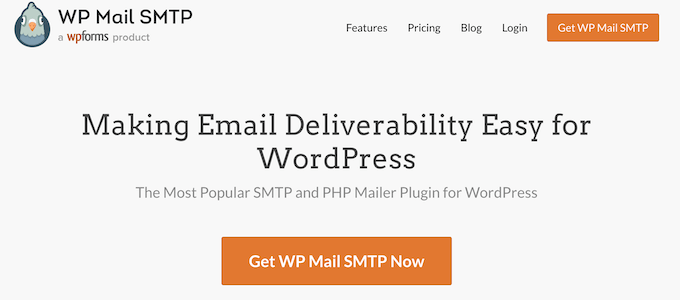
إنه أفضل مكون إضافي لـ WordPress SMTP في السوق ويمكّنك من إرسال رسائل البريد الإلكتروني الخاصة بـ WordPress بسهولة باستخدام SMTP.
ملاحظة: هناك أيضًا نسخة مجانية من WP Mail SMTP، والتي تعمل بكامل طاقتها وتعمل مع أي مزود خدمة SMTP أو بريد إلكتروني.
لمزيد من التفاصيل، راجع مقالتنا حول كيفية إعداد WP Mail SMTP مع أي مضيف أو خدمة SMTP.
اختر موفر خدمة البريد الإلكتروني SMTP لرسائل البريد الإلكتروني الخاصة بالمعاملات
رسائل البريد الإلكتروني الخاصة بالمعاملات هي رسائل يتم إرسالها إلى المستخدمين كجزء من تفاعلهم مع موقع الويب الخاص بك، مثل تأكيد التسجيل أو إيصالات المتجر عبر الإنترنت.
تذكر أن رسائل البريد الإلكتروني الخاصة بالمعاملات لا يتم التعامل معها بواسطة خدمة التسويق عبر البريد الإلكتروني MailChimp، لأنها ليست جزءًا من الحملات التسويقية أو العروض الترويجية أو النشرات الإخبارية.
على سبيل المثال، عندما يقوم مستخدمون جدد بإنشاء حساب على موقع الويب الخاص بك، يتم إرسال بريد إلكتروني إليهم للتحقق من عنوان بريدهم الإلكتروني وتعيين كلمة مرور. هذا بريد إلكتروني للمعاملات.
وبالمثل، قد يرسل متجر WooCommerce للمستخدمين تفاصيل طلباتهم وإشعارات الشحن.
نصيحة احترافية: يمكنك استخدام عنوان بريد إلكتروني خاص بالعمل لإرسال رسائل البريد الإلكتروني هذه لتجنب تصنيفها في مجلدات البريد غير الهام أو البريد العشوائي لعملائك.
ومع ذلك، لا يسمح لك بعض موفري خدمة البريد الإلكتروني للأعمال بإرسال العديد من رسائل البريد الإلكتروني وقد يقومون بوضع علامة على حسابك لإساءة استخدام الخدمة.
لهذا السبب، تحتاج إلى التسجيل لدى مزود خدمة البريد الإلكتروني للمعاملات لضمان إمكانية تسليم البريد الإلكتروني لرسائل البريد الإلكتروني الأساسية هذه.
نوصي باستخدام SendLayer. إنه أفضل مزود خدمة SMTP لمستخدمي WordPress وWooCommerce.
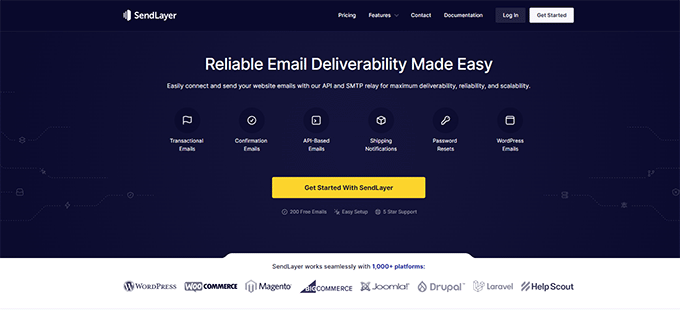
تتخصص SendLayer في إرسال رسائل البريد الإلكتروني الخاصة بالمعاملات على نطاق واسع مع إمكانية تسليم عالية.
يمكنك الاتصال بـ SendLayer API باستخدام المكون الإضافي WP Mail SMTP، والذي يأتي مزودًا بتكامل مدمج حتى يتمكن الاثنان من العمل معًا بسلاسة.
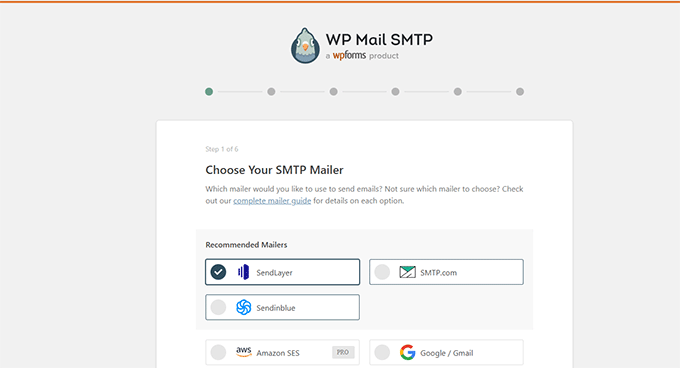
بمجرد الاتصال، سيتم إرسال جميع رسائل البريد الإلكتروني الخاصة بك على WordPress باستخدام SendLayer API، مما يضمن تسليمًا أعلى وقابلية للتوسع لرسائل البريد الإلكتروني الخاصة بالمعاملات.
الآن بعد أن تأكدت من تسليم رسائل البريد الإلكتروني الخاصة بك على WordPress إلى البريد الوارد للمستخدم. دعونا نلقي نظرة على أفضل أدوات أتمتة التسويق عبر البريد الإلكتروني التي يمكنك استخدامها مع WordPress.
1. إرسال رسائل البريد الإلكتروني الآلية عبر الاتصال المستمر
تسمح لك منصة التسويق عبر البريد الإلكتروني بإرسال رسائل بريد إلكتروني ترويجية وتسويقية للمستخدمين.
هناك الكثير من خدمات التسويق عبر البريد الإلكتروني، ولكن ليس جميعها تحتوي على ميزات أتمتة التسويق عبر البريد الإلكتروني.
نوصي باستخدام الاتصال المستمر. إنها واحدة من أفضل خدمات التسويق عبر البريد الإلكتروني للشركات الصغيرة.
يأتي مزودًا بقوالب بريد إلكتروني مصممة بشكل احترافي، وأدوات نمو قائمة البريد الإلكتروني، وتقسيم العملاء، وأدوات أتمتة التسويق القوية.
يمكنك أيضًا إعداد حملات بالتنقيط لإرسال رسائل البريد الإلكتروني تلقائيًا إلى المستخدمين لديك بتكرار مجدول مسبقًا.
يتيح لك ذلك جذب عملاء جدد ودفعهم إلى التحويلات دون القيام بأي عمل يدوي.
للبدء، قم بزيارة موقع Constant Contact للتسجيل.
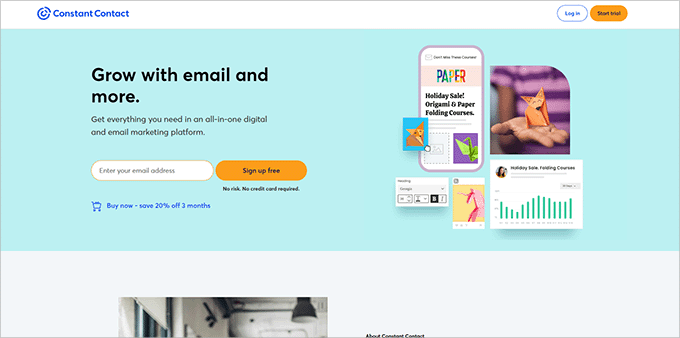
بمجرد قيامك بالتسجيل، اتبع الإرشادات الواردة في مقالتنا حول كيفية إنشاء رسالة إخبارية عبر البريد الإلكتروني لإعداد قائمة بريدك الإلكتروني الأولى.
بعد إنشاء قائمة بريدك الإلكتروني، يمكنك إعداد حملاتك الآلية عن طريق زيارة صفحة "الحملات" والنقر فوق الزر "إنشاء".
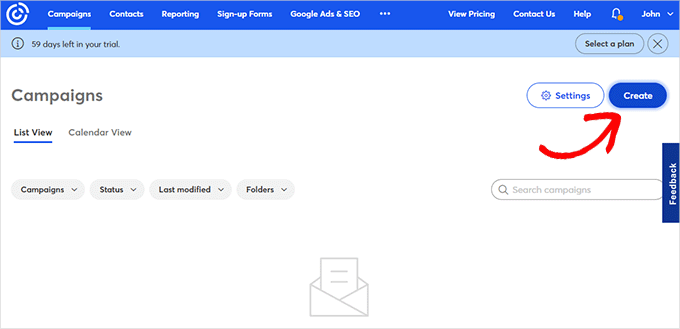
سيؤدي هذا إلى ظهور نافذة منبثقة حيث يمكنك الاختيار من بين أنواع الحملات المختلفة.
انقر على أتمتة البريد الإلكتروني للمتابعة.
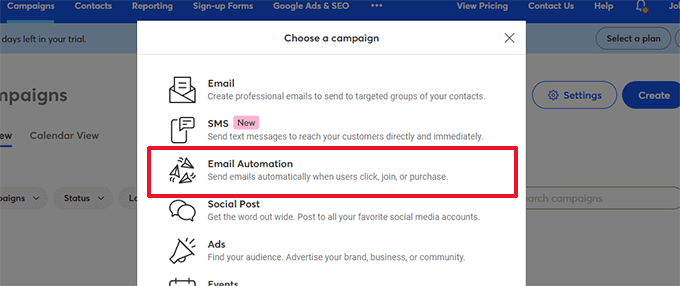
من هنا، يمكنك تحديد الأتمتة ذات الخطوة الواحدة أو الأتمتة متعددة الخطوات.
ترسل الأتمتة ذات الخطوة الواحدة بريدًا إلكترونيًا واحدًا فقط، مثل رسالة البريد الإلكتروني الترحيبية.
تتيح لك الأتمتة متعددة الخطوات إنشاء سلسلة من رسائل البريد الإلكتروني التي يتم إرسالها تلقائيًا إلى المشتركين لديك. بهذه الطريقة، يمكنك إعلامهم بمنتجاتك وخدماتك، وإرسال العروض الخاصة، والمزيد.
في هذا البرنامج التعليمي، ستقوم بإنشاء آلية متعددة الخطوات عندما ينضم المشتركون الجدد إلى قائمة البريد الإلكتروني الخاصة بك. تابع وحدد خيار "انضمام جهة اتصال إلى القائمة".
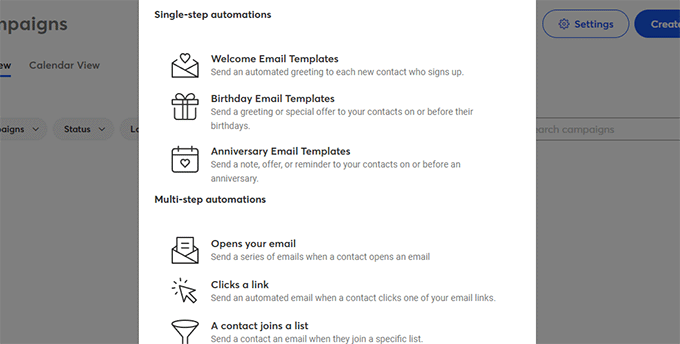
بعد ذلك، سيتعين عليك إدخال اسم لحملتك.
تأكد من النقر على زر "حفظ".
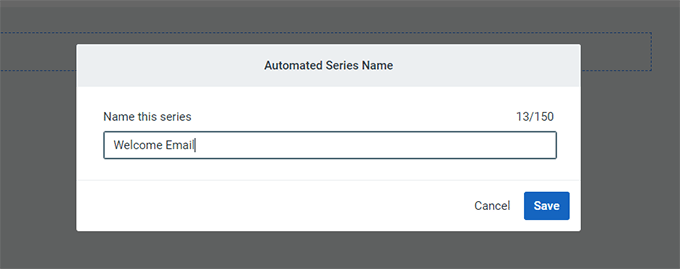
سوف يسألك Constant Contact عن النشاط الذي سيؤدي إلى تشغيل البريد الإلكتروني.
على سبيل المثال، يتم تشغيل سلسلة التنقيط تلقائيًا عندما ينضم مستخدم إلى قائمة البريد الإلكتروني الخاصة بك، أو يفتح بريدًا إلكترونيًا، أو ينقر على رابط، أو يشتري منتجًا.
يمكنك استخدام الخيار الافتراضي "جهة الاتصال تنضم إلى قائمة" كنوع المشغل. ثم يمكنك اختيار قائمة البريد الإلكتروني التي قمت بإنشائها مسبقًا.
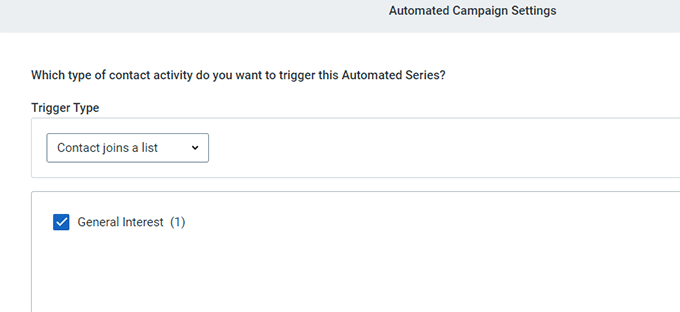
تابع وانقر على الزر "حفظ" عند الانتهاء.
إنشاء رسائل البريد الإلكتروني لحملة التنقيط الخاصة بك
الآن بعد أن قمت بإعداد الحملة، يمكنك البدء في إضافة رسائل البريد الإلكتروني التي تريد إرسالها.
ما عليك سوى النقر فوق الزر "إنشاء بريد إلكتروني جديد" لكتابة بريدك الإلكتروني الأول.
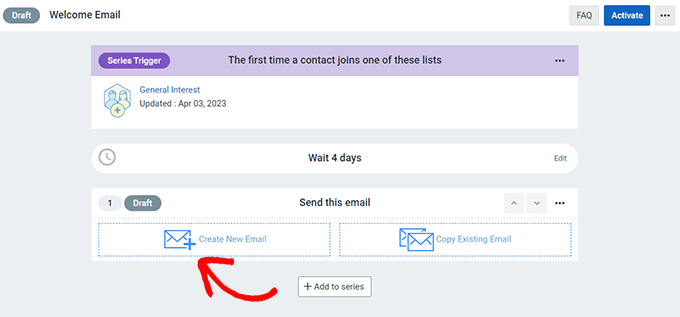
سيؤدي هذا إلى إظهار معالج البريد الإلكتروني حيث يمكنك تحديد قالب وكتابة بريدك الإلكتروني وحفظه.
اتبع التعليمات التي تظهر على الشاشة لكتابة بريدك الإلكتروني. بعد ذلك، يمكنك تحديد التأخير الزمني بين رسائل البريد الإلكتروني من خلال النقر على الرابط تعديل أعلى البريد الإلكتروني المحفوظ.
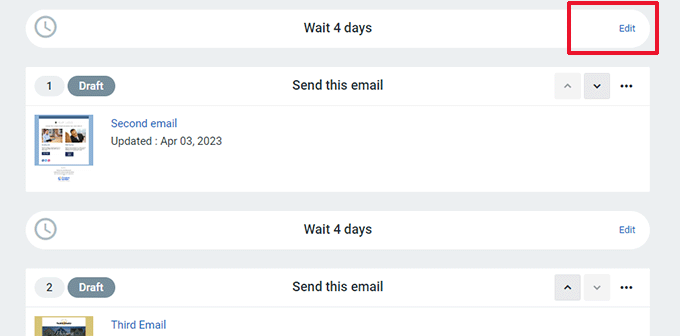
كرر العملية لإنشاء المزيد من رسائل البريد الإلكتروني من خلال النقر على زر "إضافة إلى السلسلة" في الأسفل.
لمزيد من التفاصيل، راجع برنامجنا التعليمي الكامل حول كيفية إرسال إشعارات التنقيط الآلية في WordPress.
يمكنك أيضًا التعرف على كيفية إرسال رسائل بريد إلكتروني آلية في WordPress.
2. أتمتة رسائل البريد الإلكتروني WooCommerce باستخدام أتمتة FunnelKit
الأتمتة هي أسهل طريقة لزيادة المبيعات في متجر التجارة الإلكترونية الخاص بك.

إذا كنت تدير متجر WooCommerce، فسيتلقى عملاؤك رسائل بريد إلكتروني مختلفة للمعاملات.
يساعدهم ذلك في الحصول على تأكيدات الطلب وتتبع حالة الطلب والحصول على الفواتير والعثور على مزيد من المعلومات حول متجرك عبر الإنترنت.
يمكنك تخصيص رسائل البريد الإلكتروني هذه وأتمتتها أو إنشاء حملات جديدة باستخدام FunnelKit Automations، وهو مكون إضافي شائع لـ WooCommerce لأتمتة التسويق. إنه منتج شقيق لـ FunnelKit (WooFunnels سابقًا)، وهو منشئ مسارات مبيعات قوي لـ WooCommerce.
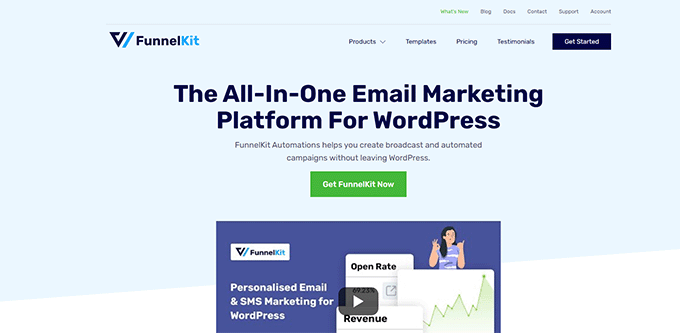
FunnelKit Automations هي مجموعة الأدوات الضرورية لأي متجر WooCommerce، أو موقع ويب العضوية، أو غيرها من الشركات.
يتيح لك أتمتة إنشاء العملاء المحتملين وإدارة جهات الاتصال واستعادة العربات المهجورة. يساعدك هذا على تعزيز الإنتاجية والمبيعات لعملك.
أولاً، تحتاج إلى تثبيت وتنشيط المكون الإضافي FunnelKit Automations. لمزيد من التفاصيل، يرجى الاطلاع على دليلنا حول كيفية تثبيت مكون WordPress الإضافي.
بمجرد تنشيط البرنامج المساعد، انتقل إلى صفحة FunnelKit Automations » Automations (Next Gen) وانقر على زر Add New Automation.
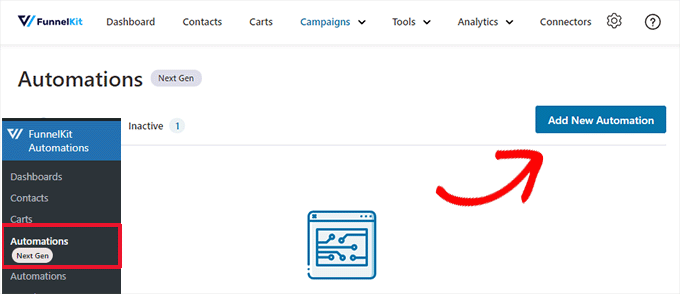
بعد ذلك، سيطلب منك البرنامج المساعد اختيار قالب.
هذه القوالب عبارة عن أتمتة معدة مسبقًا للحملات الأكثر شيوعًا. يمكنك أيضًا البدء من الصفر إذا كنت تريد ذلك.
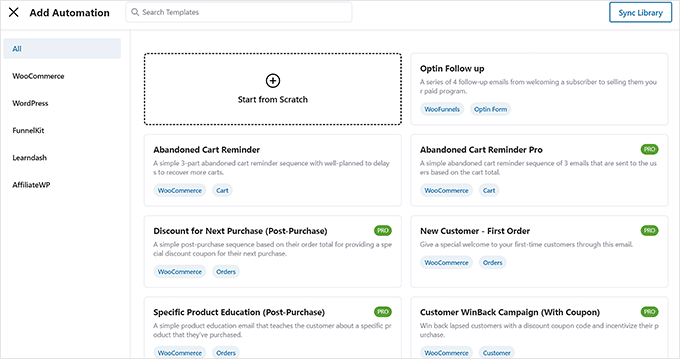
من أجل هذا البرنامج التعليمي، سوف نستخدم قالب "تسلسل ما بعد الشراء".
انقر على القالب لفتحه ومعاينته.
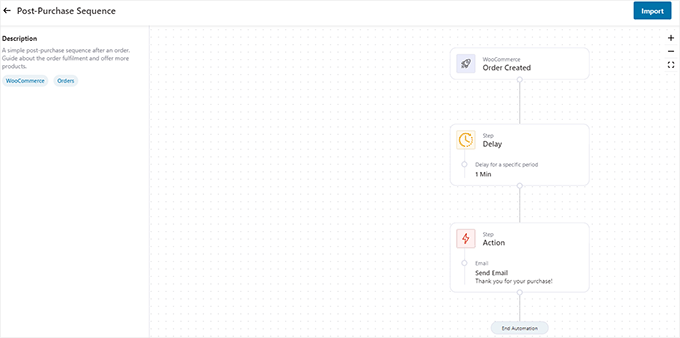
ستشاهد تشغيل هذه الأتمتة وتأخيرها وإجراءاتها على شاشة المعاينة.
قد لا يكون بالضبط ما يدور في ذهنك. على سبيل المثال، قد ترغب في تشغيل هذه الأتمتة لعمليات الشراء التي تزيد عن مبلغ معين.
لا تقلق. ستتمكن من تعديله بقدر ما تريد لاحقًا.
في الوقت الحالي، انقر فوق الزر "استيراد" الموجود في الزاوية اليمنى العليا من الشاشة لبدء استخدام هذا القالب.
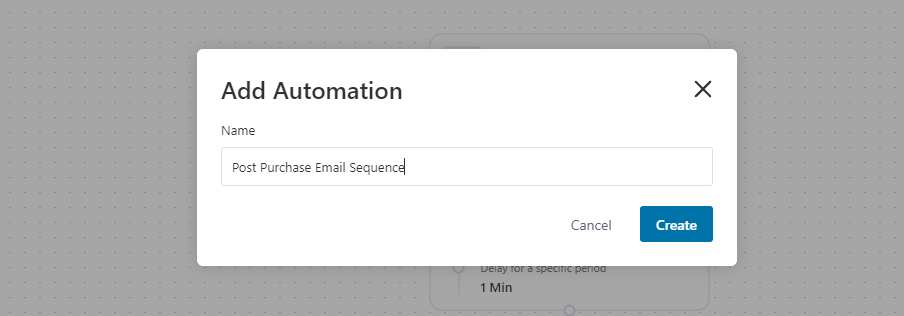
سيُطلب منك تقديم اسم لهذه الأتمتة. يمكنك إدخال أي شيء يساعدك على التعرف عليه بسهولة والنقر فوق الزر "إنشاء".
سيقوم FunnelKit الآن باستيراد القالب وفتحه في محرر التشغيل الآلي.
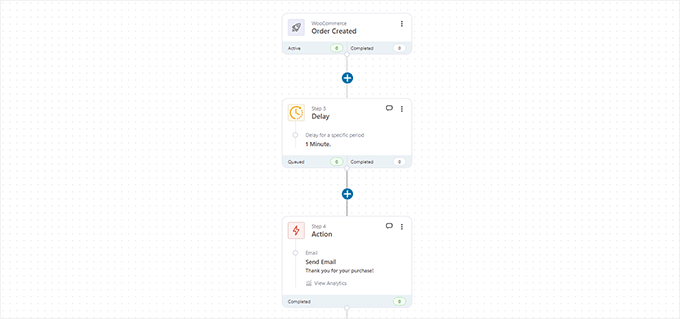
سترى المشغل الذي سيطلق هذه الأتمتة في الأعلى. يليه التأخير والإجراء الذي سيتم تنفيذه.
يمكنك النقر فوق الزر إضافة (+) بين هذه الخطوات لإضافة شرط أو تأخير أو هدف أو إجراء أو القفز أو الخروج من التشغيل التلقائي.
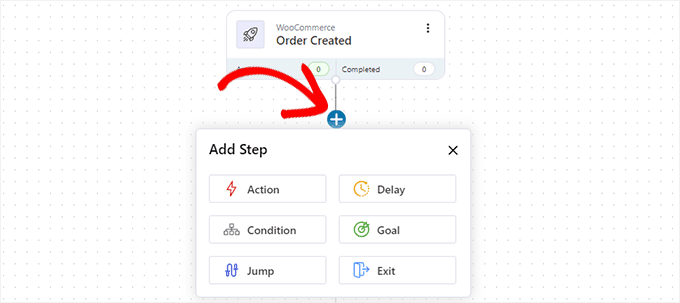
لا تنس تعديل خطوة الإجراء. بالنسبة لهذه الحملة، الإجراء هو إرسال بريد إلكتروني إلى المستخدم.
انقر على "الإجراء" وسيتم فتحه. من هنا، يمكنك تعديل البريد الإلكتروني الذي سترسله إلى المستخدم.
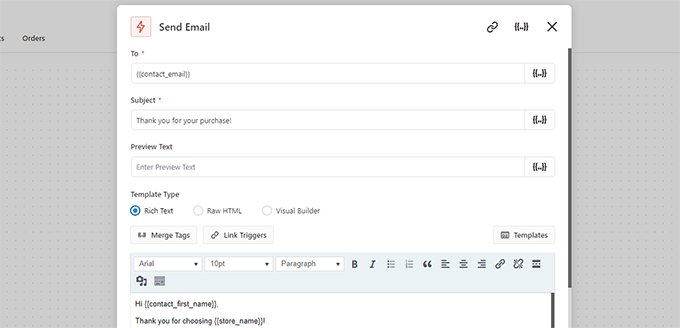
يمكنك استخدام علامات الدمج لإضافة عناصر ديناميكية إلى رسالة البريد الإلكتروني الخاصة بك.
بمجرد الانتهاء من التحرير، انقر فوق الزر "حفظ وإغلاق" للخروج من محرر الإجراء.
أخيرًا، انقر فوق زر التبديل الموجود بالأعلى للتبديل من غير نشط إلى نشط. سيؤدي هذا إلى تفعيل الأتمتة على موقع الويب الخاص بك.
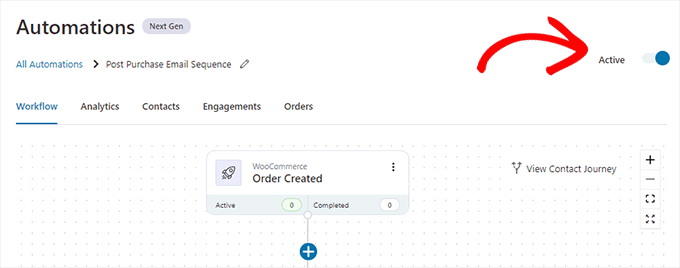
لا تتردد في إنشاء أكبر عدد ممكن من عمليات الأتمتة التي تحتاجها.
يعمل FunnelKit مع جميع مكونات WordPress الأساسية. بالإضافة إلى ذلك، يمكنك توصيله بـ Zapier وتنفيذ الإجراءات على أكثر من 5000+ تطبيق ويب آخر.
3. أتمتة رسائل البريد الإلكتروني الخاصة بـ WordPress / WooCommerce باستخدام Uncanny Automator
تظهر الأبحاث أن المستخدمين أكثر عرضة للتفاعل مع البريد الإلكتروني التسويقي عندما يكون مخصصًا وفي الوقت المناسب.
يمكنك أتمتة ذلك عن طريق إرسال رسائل مستهدفة للمستخدمين بناءً على نشاطهم على موقع WordPress الخاص بك.
على سبيل المثال، يمكنك التوصية بالمنتجات للعملاء الذين طلبوا منتجًا معينًا.
الآن، ماذا لو كنت تريد أيضًا إنشاء قسيمة لمرة واحدة لذلك العميل، أو إرسال بيانات العميل إلى إدارة علاقات العملاء (CRM) لديك، أو تذكير موظفي المبيعات بالاتصال بهم؟
هذا هو المكان الذي يأتي فيه Uncanny Automator.
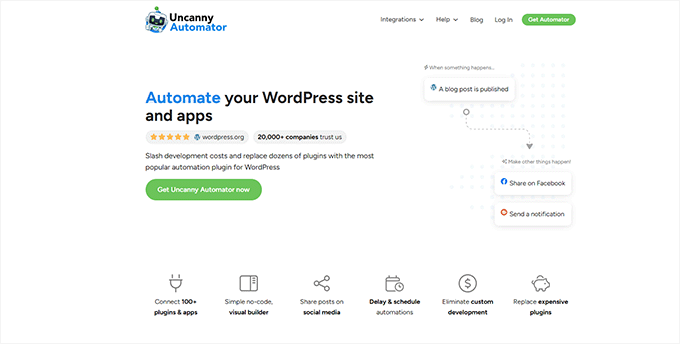
إنها واحدة من أفضل المكونات الإضافية لأتمتة WordPress، مما يسمح لك بإنشاء سير عمل تلقائي لموقع WordPress الخاص بك.
إنه يعمل مع منصات التسويق عبر البريد الإلكتروني الشهيرة، والمكونات الإضافية لنماذج الاتصال في WordPress، ومنصات التجارة الإلكترونية، والمزيد.
أول ما عليك فعله هو تثبيت وتفعيل المكون الإضافي المجاني Uncanny Automator. لمزيد من التفاصيل، راجع دليلنا خطوة بخطوة حول كيفية تثبيت مكون WordPress الإضافي.
عند التنشيط، انتقل إلى صفحة Automator » Add New لإنشاء وصفتك الأولى.
في هذا البرنامج التعليمي، سنرسل بريدًا إلكترونيًا تلقائيًا إلى عملاء WooCommerce الذين قدموا طلبًا، ونطلب منهم ترك تعليق.
سيُطلب منك تحديد نوع الوصفة التي تريد إنشاءها. يجب عليك اختيار "المستخدمون الذين قاموا بتسجيل الدخول" ثم النقر فوق الزر "تأكيد".
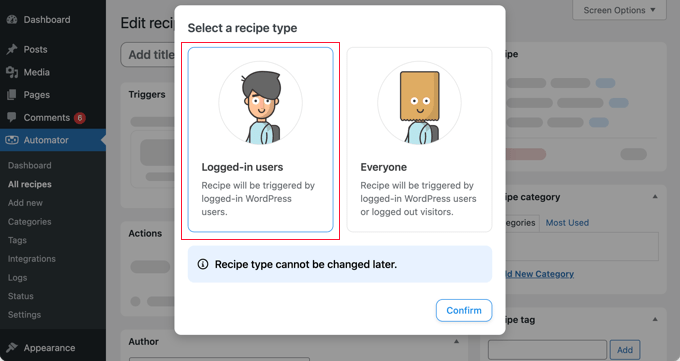
سينقلك هذا إلى صفحة تحرير الوصفة.
أولاً، قم بتوفير عنوان لوصفتك. يمكن أن يكون أي شيء يساعدك في التعرف على هذه الوصفة.
بعد ذلك، يتعين عليك اختيار التكامل حيث سيتم تشغيل المشغل الخاص بك. اعتمادًا على المكونات الإضافية المثبتة على موقع الويب الخاص بك، قد تتغير هذه القائمة.
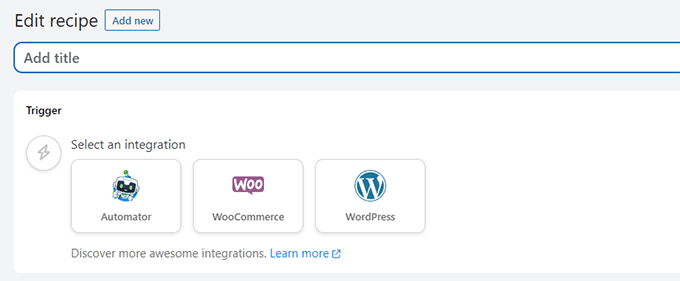
حدد WooCommerce للمتابعة.
سيعرض لك Automator الآن مجموعة من مشغلات WooCommerce التي يمكنك استخدامها لبدء وصفتك.
من أجل هذا البرنامج التعليمي، سنستخدم "المستخدم يكمل، يدفع ثمن، يصل إلى صفحة الشكر لطلب منتج."
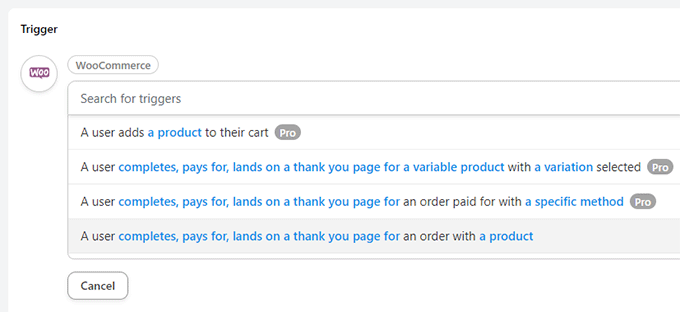
بعد اختيار المشغل، يمكنك النقر على الشروط المميزة لتغييرها إذا لزم الأمر.
على سبيل المثال، بدلاً من جميع المنتجات، يمكنك النقر فوق "منتج" لاختيار منتج معين
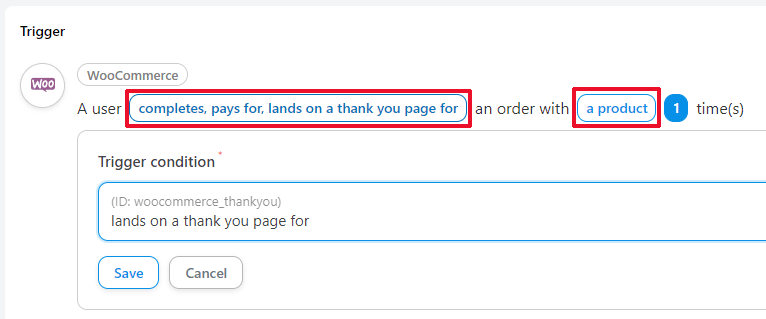
بمجرد الانتهاء، انقر فوق الزر "إضافة مشغل".
بعد ذلك، سوف تقوم بإنشاء إجراء. هذه هي المهمة التي تريد تنفيذها نتيجة للمشغل الذي قمت بتعيينه أعلاه.
سيؤدي النقر فوق "إجراء" إلى إظهار مجموعة من عمليات التكامل التي يمكنك استخدامها. من أجل هذا البرنامج التعليمي، سوف نستخدم التكامل "رسائل البريد الإلكتروني".
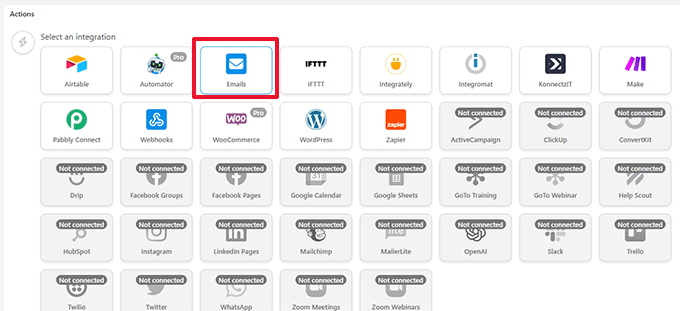
بعد ذلك، سيُظهر لك الإجراءات التي يمكنك تنفيذها للتكامل الذي حددته.
نظرًا لأننا اخترنا رسائل البريد الإلكتروني، فلا يوجد سوى إجراء واحد متاح وهو إرسال بريد إلكتروني.
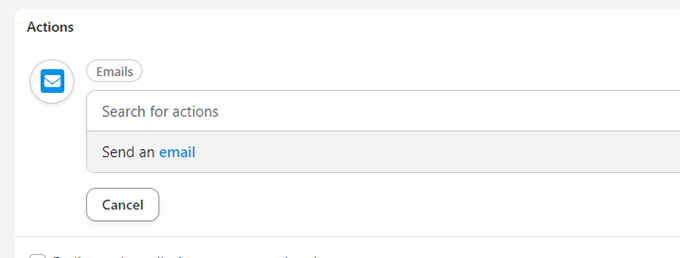
سيؤدي هذا إلى إظهار محرر البريد الإلكتروني.
من هنا، يمكنك ملء جميع الحقول مثل عنوان "من"، وعنوان البريد الإلكتروني للمستلم، والموضوع، والمزيد.
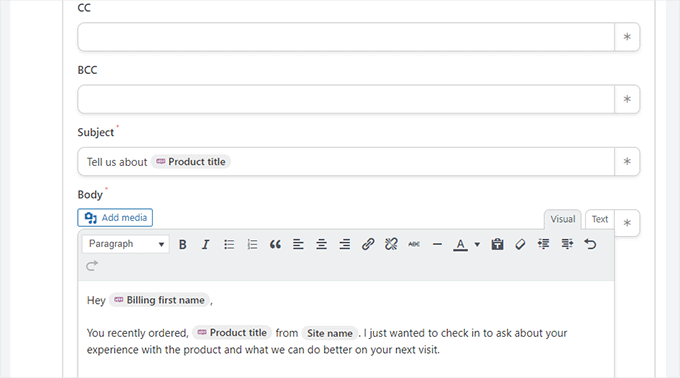
انقر على النجمة (*) بجوار الحقل لإدراج قيمة ديناميكية.
على سبيل المثال، يمكنك إضافة البريد الإلكتروني الخاص بالفوترة الخاص بالعميل للحقل "إلى"، أو استخدام عنوان المنتج في الموضوع، أو استخدام اسم العميل للترحيب به.
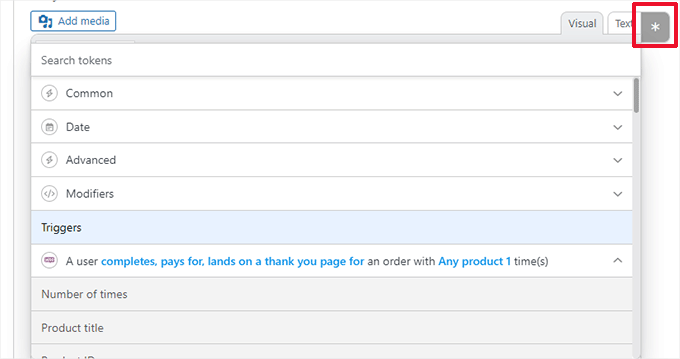
هل تريد إضافة تأخير بين المشغل والإجراء؟
انقر على زر التأخير الموجود أعلى الإجراء.
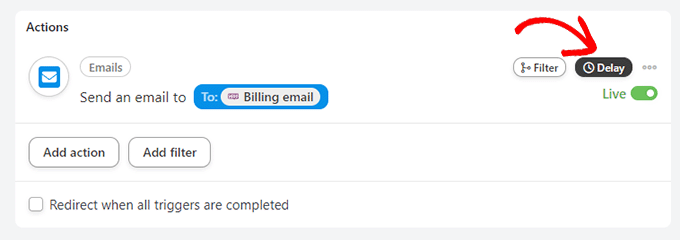
وبعد ذلك، يمكنك اختيار وقت التأخير.
من أجل هذا البرنامج التعليمي، قمنا بتعيين التأخير إلى أسبوع واحد (7 أيام).
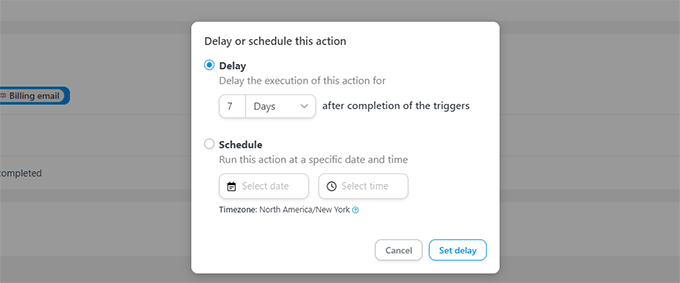
يؤدي تعيين تأخير إلى جعل بريدك الإلكتروني أكثر فعالية.
على سبيل المثال، في هذا السيناريو، قد ترغب في تعيين فترة تأخير كافية لشحن المنتج ومنح العميل بضعة أيام لتجربته.
بمجرد أن تصبح راضيًا عن وصفتك، لا تنس التبديل إلى "مسودة" للتبديل إلى "مباشر".
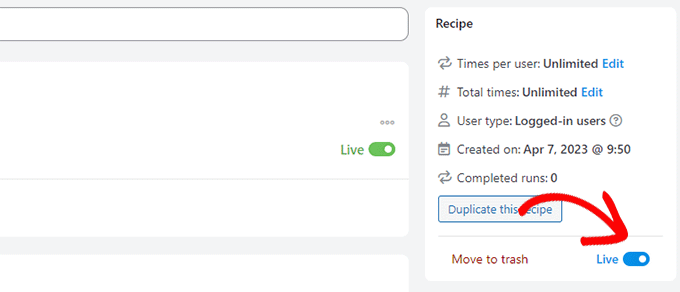
وصفتك حية وسيتم تشغيلها في المرة التالية التي يشتري فيها العميل.
لمعرفة المزيد حول Uncanny Automator وكل الأشياء الرائعة التي يمكنك القيام بها باستخدامه، راجع البرنامج التعليمي الخاص بنا حول كيفية إنشاء سير عمل تلقائي لموقع WordPress الخاص بك.
أفكار لأتمتة التسويق عبر البريد الإلكتروني مع أمثلة
هل تتساءل عن أفضل طريقة لاستخدام أتمتة التسويق عبر البريد الإلكتروني على موقع WordPress الخاص بك؟ فيما يلي بعض الأمثلة على رسائل البريد الإلكتروني الآلية التي يمكن أن تمنحك أفكارًا لرسائل البريد الإلكتروني الخاصة بك.
1. مثال على البريد الإلكتروني الترحيبي الآلي
يمكنك إرسال بريد إلكتروني ترحيبي آلي إلى العملاء الجدد أو المستخدمين الذين قاموا بالتسجيل في قائمتك البريدية.
إليك كيفية ترحيب MonsterInsights، وهو مكون إضافي شائع في WordPress، بالمستخدمين الجدد.
لا يرحب البريد الإلكتروني بالمستخدمين فحسب، بل يوجههم أيضًا لتحقيق أقصى استفادة من عملية الشراء من خلال روابط مفيدة.
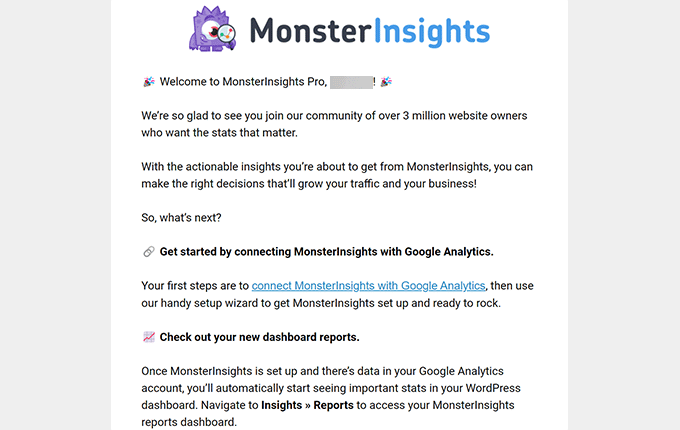
2. مثال على البريد الإلكتروني لعربة التسوق المهجورة
هل تعلم أن ما يزيد عن 60-80% من المستخدمين الذين يضيفون منتجات إلى عربات التسوق الخاصة بهم لا يكملون عملية الشراء؟
وتسمى هذه الظاهرة مبيعات العربة المهجورة. يظهر أن المستخدمين مهتمون بالمنتج، ولكن هناك شيء يمنعهم من تقديم الطلب.
فيما يلي مثال على رسالة بريد إلكتروني مهجورة لعربة التسوق من Pacsun. ويستخدم الاستعجال من خلال الإشارة إلى أن المنتجات قد تنفد من المخزون.
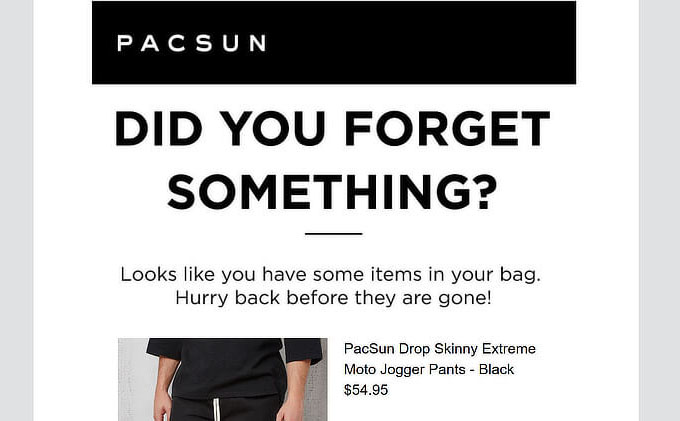
وفقًا لـ OptinMonster، تتمتع رسائل البريد الإلكتروني الخاصة بسلة التسوق المهجورة بحوالي ضعف معدل فتح رسائل البريد الإلكتروني التسويقية التقليدية.
3. البريد الإلكتروني للبيع الآلي بناءً على اهتمامات المستخدم
النوع الشائع الآخر هو رسائل البريد الإلكتروني الخاصة بالبيع الآلي والتي يتم إرسالها إلى المستخدمين بناءً على اهتماماتهم.
فيما يلي مثال من دولة الإمارات لإعلام المستخدمين بمزيد من الخيارات التي يمكنهم الاستفادة منها.
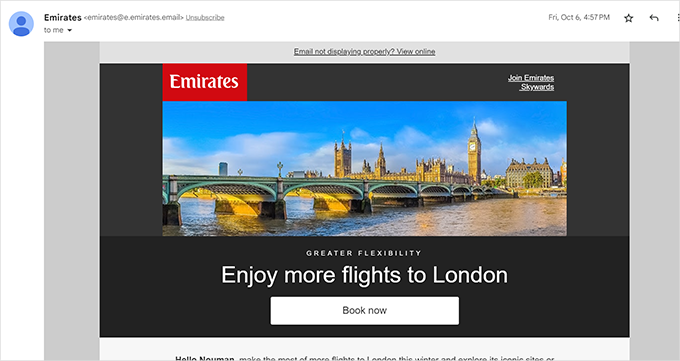
4. إرسال رسائل البريد الإلكتروني الخاصة باسترداد الأموال تلقائيًا
يمكنك جدولة رسائل البريد الإلكتروني التلقائية للمستخدمين الذين لم يسجلوا الدخول أو قاموا بعملية شراء أخرى.
هنا مثال من المخزن المؤقت. لاحظ كيف يقومون بإبلاغ المستخدمين بالميزات الجديدة التي يفتقدها المستخدمون.
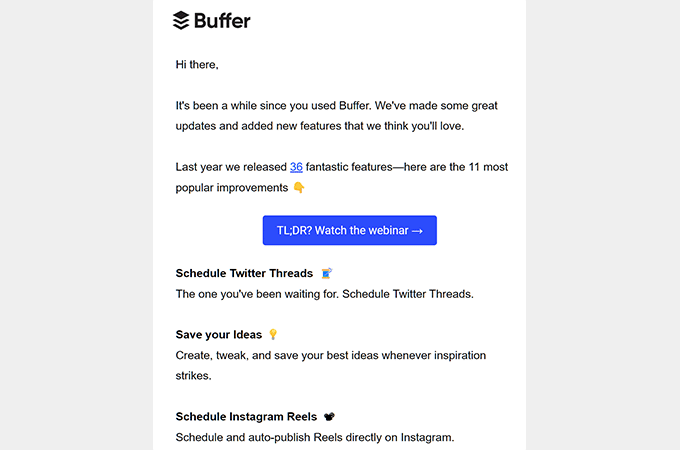
نأمل أن تساعدك هذه المقالة في التعرف على أتمتة التسويق عبر البريد الإلكتروني في WordPress وكيفية استخدامها لتنمية أعمالك.
قد ترغب أيضًا في الاطلاع على اختيارنا لأفضل المكونات الإضافية لأكواد قسيمة WordPress أو الاطلاع على دليلنا حول كيفية تنمية أعمالك عبر الإنترنت من خلال النصائح العملية.
إذا أعجبك هذا المقال، يرجى الاشتراك في قناتنا على YouTube للحصول على دروس فيديو WordPress. يمكنك أيضًا أن تجدنا على Twitter و Facebook.
